mac系统怎么制作装系统的u盘,如果您要在多台电脑上安装 macOS,而又不想每次都下载安装器,这时可引导安装器就会很有用。一起来看苹果电脑u盘启动盘制作教程吧。
1、App Store 下载MacOS
macOS Ventura 13.1
https://apps.apple.com/cn/app/macos-ventura/id1638787999?mt=12
Macos Monterey 12.6.2
https://apps.apple.com/cn/app/macos-monterey/id1576738294?ls=1&mt=12
macOS BigSur 11.6.1
https://apps.apple.com/cn/app/macos-big-sur/id1526878132?ls=1&mt=12
macOS Catalina 10.15.7
https://apps.apple.com/cn/app/macos-catalina/id1466841314?ls=1&mt=12
macOS 莫哈韦 10.14.6
https://apps.apple.com/cn/app/macos-mojave/id1398502828?ls=1&mt=12
macOS High Sierra 10.13.6
https://apps.apple.com/cn/app/macos-high-sierra/id1246284741?ls=1&mt=12
macOS Sierra 10.12.6
https://apps.apple.com/cn/app/macos-sierra/id1127487414?ls=1&mt=12
苹果官网原文链接:如何下载 macOS - 官方 Apple 支持 (中国)
2、准备16G 以上U盘或移动硬盘,打开 “应用程序 → 实用工具 → 磁盘工具” 将U盘抹掉(格式化)
名称:MyVolume
格式:Mac OS X 扩展(日志式)
方案:GUID 分区图
注意:U 盘命名为「MyVolume」这个盘符名称必须与后面的命令里的名称一致,需要认真看清楚,很多新手容易出错在这里)

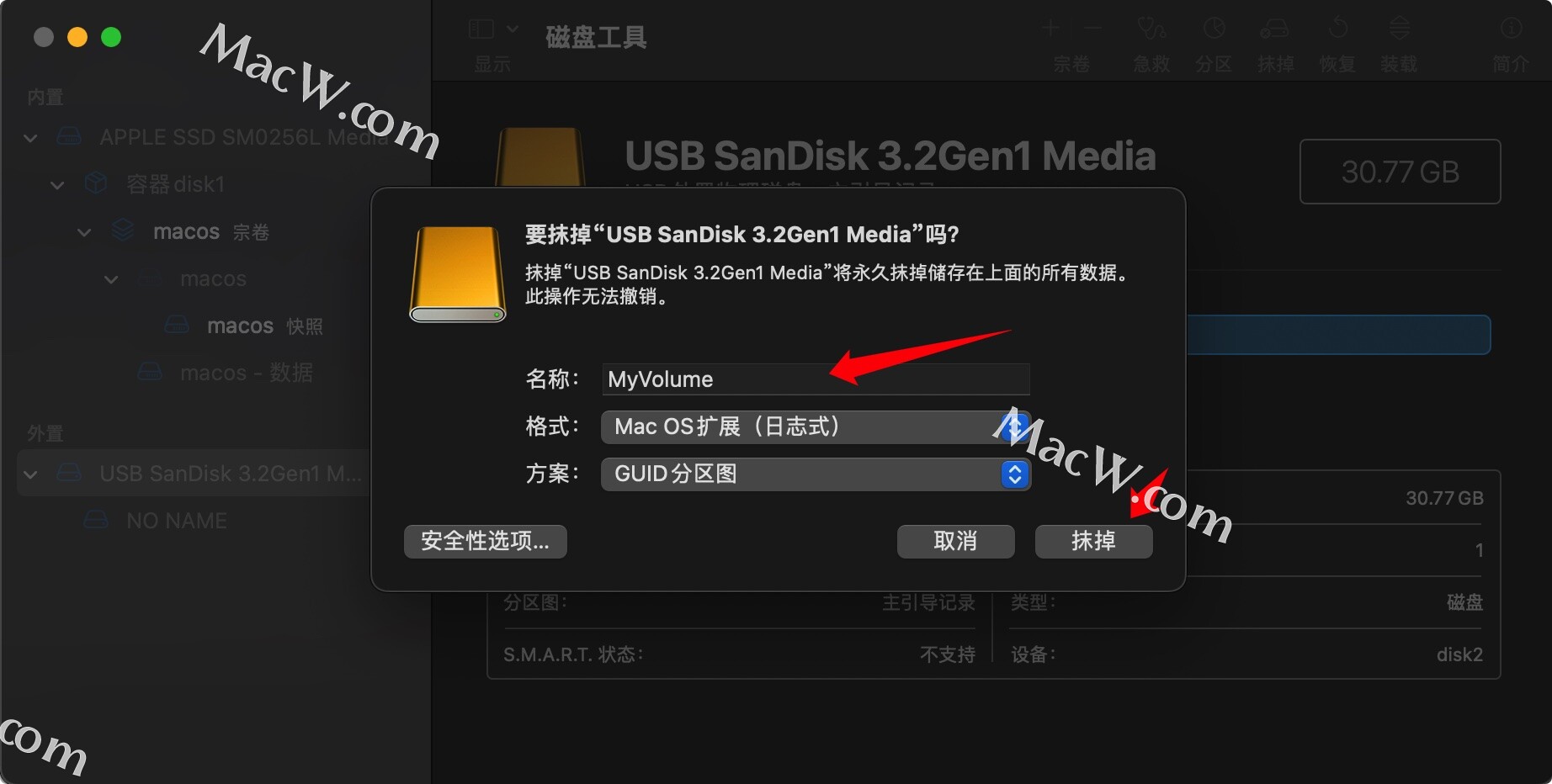
3、u盘抹掉之后,打开 “应用程序 → 其他 → 终端”,输入: sudo + 空格 + App地址 + /Contents/Resources/createinstallmedia + 空格 + --volume + 空格 + U盘地址
代码如下:
Ventura
sudo /Applications/Install\ macOS\ Ventura.app/Contents/Resources/createinstallmedia --volume /Volumes/MyVolume
Monterey
sudo /Applications/Install\ macOS\ Monterey.app/Contents/Resources/createinstallmedia --volume /Volumes/MyVolume
Big Sur
sudo /Applications/Install\ macOS\ Big\ Sur.app/Contents/Resources/createinstallmedia --volume /Volumes/MyVolume
Catalina
sudo /Applications/Install\ macOS\ Catalina.app/Contents/Resources/createinstallmedia --volume /Volumes/MyVolume
Mojave
sudo /Applications/Install\ macOS\ Mojave.app/Contents/Resources/createinstallmedia --volume /Volumes/MyVolume
High Sierra
sudo /Applications/Install\ macOS\ High\ Sierra.app/Contents/Resources/createinstallmedia --volume /Volumes/MyVolume
El Capitan
sudo /Applications/Install\ OS\ X\ El\ Capitan.app/Contents/Resources/createinstallmedia --volume /Volumes/MyVolume --applicationpath /Applications/Install\ OS\ X\ El\ Capitan.app
苹果官网原文链接:创建可引导的 macOS 安装器 - 官方 Apple 支持 (中国)
4、安装过程
输入 Y 同意 输入你的开机密码
Erasing disk: 0%... 10%... 20%... 30%... 100%
Making disk bootable...
Copying to disk: 0%... 10%... 20%... 30%... 40%... 50%... 60%... 70%... 80%... 90%... 100%
Install media now available at "/Volumes/Install macOS Ventura"当终端显示Install media now available at "/Volumes/Install macOS Ventura"时,启动U盘就制作完成了。
U盘重新安装Mac系统
开启长按option键,选择系统U盘
进度条读完后会进入Mac 恢复,选择磁盘工具 -> 抹除
名称:APPLE SSD 970PRO 1T
模式:APFS
返回Mac 恢复,选择Install macOS Ventura
以上就是苹果电脑u盘启动盘制作教程的全部内容,希望对你有所帮助。